电脑防火墙打不开怎么办 电脑防火为打不开的解决方法
发布时间:2017-06-12 14:27
防火墙是电脑用者重要的保险箱,不可缺少。有时电脑防火墙为打不开,是因为什么呢?在一些不正规的第三方安全软件中,有些软件冲突了防火墙,使防火墙崩溃。下面是学习小编给大家整理的有关介绍电脑防火墙打不开的解决方法,希望对大家有帮助!
电脑防火墙打不开的解决方法
点击左下角图标。

在点击控制面板,然后点击查看方式:类别
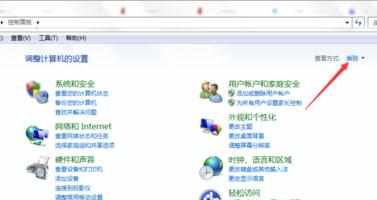 1
1选小图标;在点击管理工具。
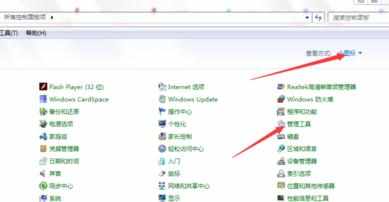
在点击“服务”。
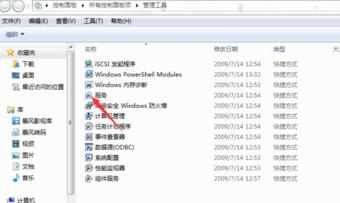
在这里可以看见被禁的软件。反键点击windows firewll 选着属性。可以看到启动了没有。如果没有启动,点击启动选项,就行了。

看了“电脑防火墙打不开怎么办”的人又看了
1.电脑防火墙打不开怎么办
2.windows防火墙打不开怎么办
3.Windows7防火墙打不开怎么办
4.windows防火墙打不开该怎么办
5.windows7防火墙打不开怎么办

电脑防火墙打不开怎么办 电脑防火为打不开的解决方法的评论条评论